Introducción
Por lo general, no necesitamos archivar nada en nuestro sistema, pero una aplicación de archivo hace el trabajo cuando descargamos archivos comprimidos por correo electrónico. También ayuda a comprimir archivos en el disco para archivos adjuntos de correo electrónico. Sin una aplicación de archivo, podríamos tener problemas y dañar el archivo mientras lo abrimos.
Hoy vamos a instalar y explorar una herramienta de archivo liviana que consume pocos recursos del sistema y ocupa poco espacio en el disco. El xArchiver es un software tan simple que no necesitaría nada más.
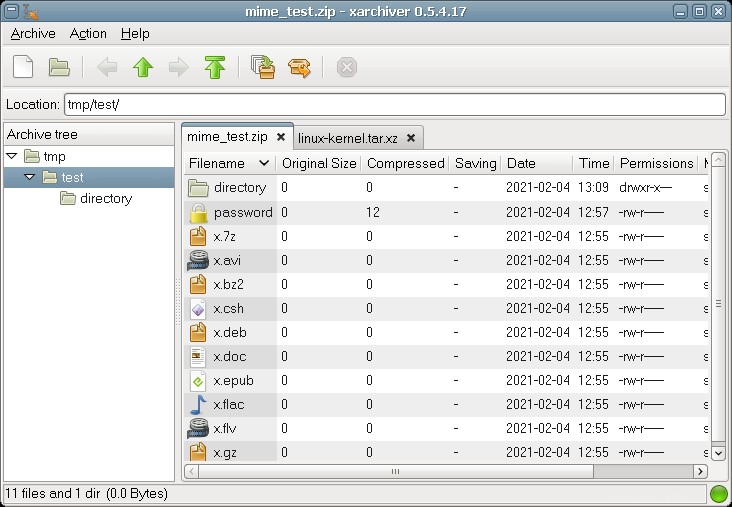
Requisitos de dependencia para xArchiver
Los paquetes de xArchiver no dependen de ninguna biblioteca externa.
Paso 1. Instale xArchiver usando los repositorios de Debian
Los paquetes de xArchiver existen en los repositorios de Debian 11. Lo primero es lo primero, es mejor que actualice los repositorios del sistema con el siguiente comando.
$ sudo apt update
Cuando los repositorios de Debian estén actualizados, tendrá la oportunidad de instalar los últimos paquetes. Ahora simplemente use el siguiente comando para instalar los paquetes de xArchiver.
$ sudo apt install xArchiver
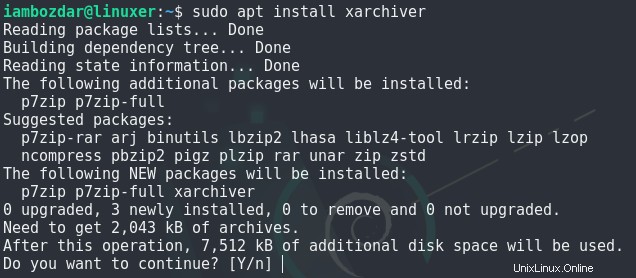
Paso 2. Verificar la instalación de xArchiver
Una vez instalado comprobaremos si xArchiver se ha instalado correctamente o no. Podemos usar tanto la GUI como la CLI para verificar la existencia del software. Así es como verificará usando la línea de comando. Utilice el siguiente comando para comprobar la versión de la aplicación.
$ xarchiver --version
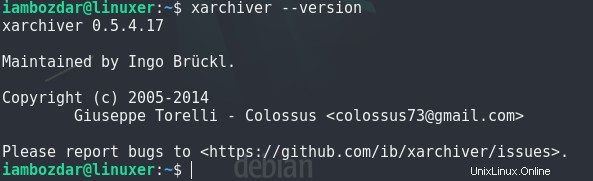
Lo mismo se puede lograr usando el tablero del sistema. Estoy usando LXQT, así que lo comprobaré allí. El tablero de su sistema debería reflejar algo a continuación.
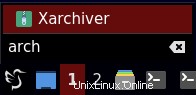
Paso 3. Inicie xArchiver en Debian 11
Hasta ahora estábamos trabajando con la instalación y localización del xArchiver. Ahora instalaremos y haremos uso de la aplicación. Elegiría la interfaz gráfica de usuario estándar para iniciar la aplicación como se muestra a continuación.
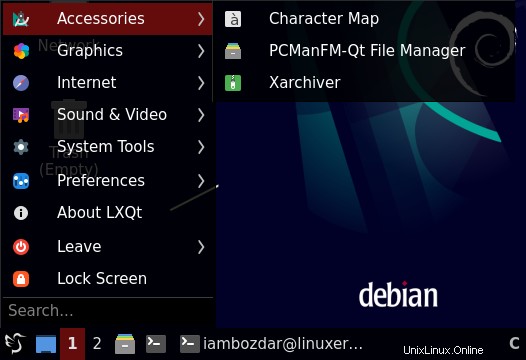
Cuando tenga acceso a él, simplemente puede buscar, pulsar Intro y ejecutar la aplicación. Debe estar en su carpeta de accesorios como se muestra arriba. Cuando inicie la aplicación, se verá como algo a continuación por primera vez.
Dependiendo de sus necesidades, puede realizar una nueva operación o simplemente abrir un archivo ya disponible en su sistema.
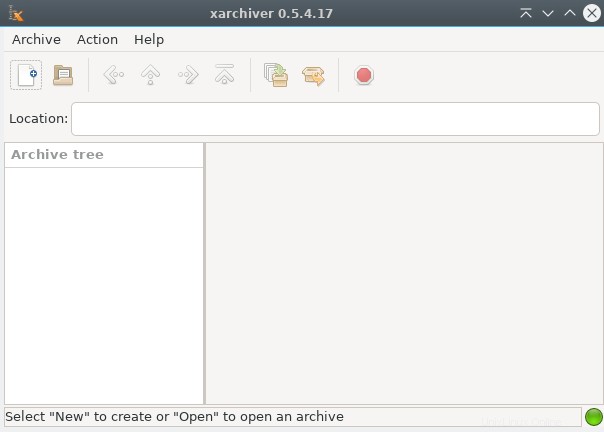
Paso 4. Eliminar xArchiver en Debian 11
Usamos repositorios de Debian para instalar xArchiver. Por lo tanto, es simple de eliminar usando el comando apt. Use el siguiente comando y verifique el proceso de desinstalación usando la captura de pantalla a continuación.
$ sudo apt remove xarchiver
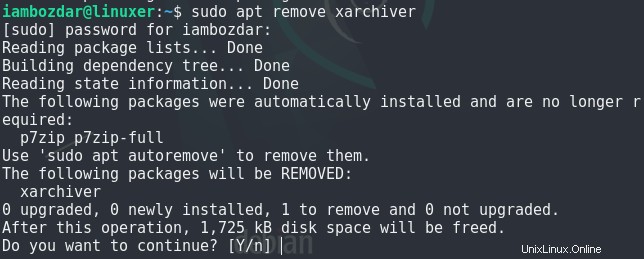
Conclusión
A lo largo de la guía, discutimos la importancia de las herramientas de archivo. Instalamos xArchiver en Debian 11. Espero que disfrutes de la aplicación.